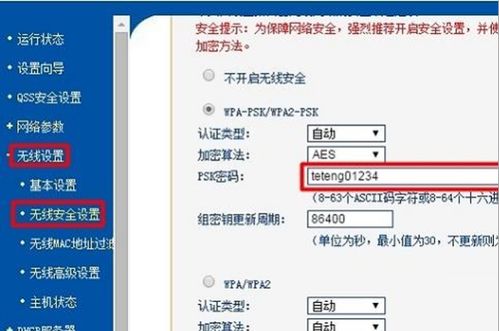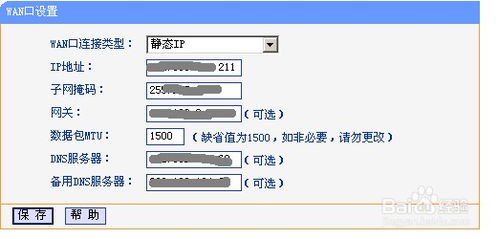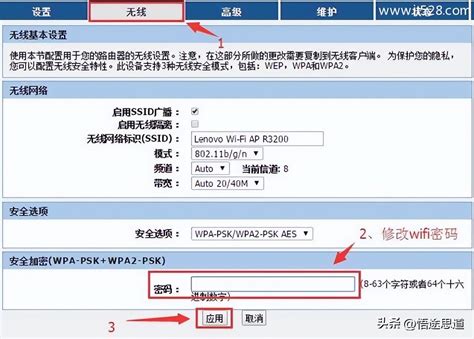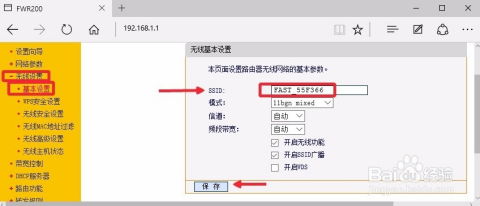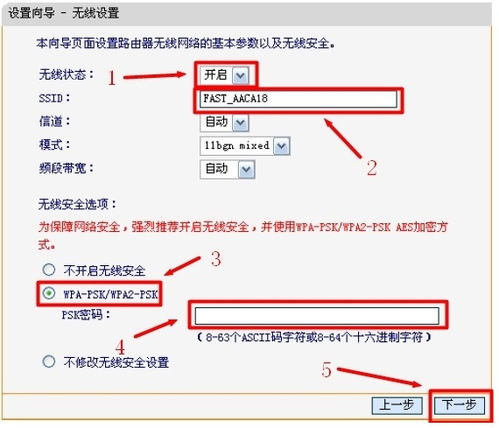如何设置192.168.2.1路由器
在我们日常生活中,路由器扮演着至关重要的角色,它允许我们的电脑、智能手机和其他智能设备通过Wi-Fi或有线连接访问互联网。而192.168.2.1则是我们访问大多数家用路由器管理界面的默认IP地址,通过该地址,我们可以对路由器进行各种设置,包括修改Wi-Fi密码、查看设备连接状态、进行安全设置等。本文将详细介绍如何通过192.168.2.1进行路由器设置,帮助您更好地管理和优化您的家庭网络。
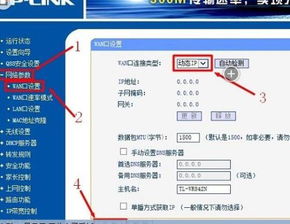
一、确保设备已连接到路由器
在进行任何设置之前,我们首先需要确保电脑或移动设备已经通过有线或无线方式连接到路由器。有线连接通常是通过以太网线将设备的LAN端口与路由器的LAN端口相连。无线连接则是通过Wi-Fi连接到路由器的网络。

二、访问路由器管理界面
1. 打开浏览器:在您的电脑或智能设备上打开任意一款网络浏览器,如Chrome、Firefox等。
2. 输入IP地址:在浏览器的地址栏中输入“http://192.168.2.1”,然后按回车键。这个IP地址是大多数家用路由器的默认管理地址,但不同品牌和型号的路由器可能有所不同。如果无法通过此地址访问,请查阅路由器的用户手册或制造商网站,确认正确的IP地址。
3. 登录页面:输入正确的IP地址后,您将进入路由器的登录页面。
三、输入用户名和密码
在登录页面上,您需要输入路由器的用户名和密码。这些凭据通常在路由器的底部标签或用户手册中可以找到。如果您从未更改过这些信息,可以尝试以下默认凭据:
用户名:admin
密码:admin(或为空)
如果默认凭据不起作用,请检查路由器底部或背面的标签,上面通常会印有初始的登录信息。如果仍无法找到相关信息,您可以查阅路由器的用户手册或联系制造商客服。
四、进入路由器管理界面
成功登录后,您将看到路由器的管理界面。这个界面提供了各种选项来配置网络设置。以下是一些常见的设置选项:
1. 无线设置:
无线网络名称(SSID):更改您的无线网络名称,使其更具个性化,避免与其他网络混淆。
密码:设置一个强密码,以保护您的网络不被未经授权的用户访问。建议使用WPA2或更高版本的加密方式。
安全类型:选择适合您的网络环境和安全需求的加密方式。
2. 网络设置:
IP地址:查看和设置路由器的IP地址,以及子网掩码、默认网关等参数。
DNS服务器:设置DNS服务器地址,以便您的设备能够解析域名并访问互联网。
3. DHCP设置:
DHCP服务器:启用或禁用DHCP服务器,以自动或手动为网络设备分配IP地址。
IP地址池:设置DHCP服务器分配的IP地址范围。
4. 端口转发:
允许特定的网络流量通过路由器,以便某些应用或服务能够在互联网上访问您的设备。
5. 家长控制:
设置时间限制和访问控制,以管理儿童上网行为。
6. 系统日志:
查看路由器的系统日志,了解设备的运行状态和可能出现的故障。
7. 固件更新:
检查是否有可用的固件更新,以保持路由器的最新状态。定期更新固件对于确保最佳性能和安全性至关重要。
五、保存并应用设置
完成所有必要的设置后,别忘了点击“保存”或“应用”按钮来使更改生效。之后,您可以关闭浏览器并断开与路由器的连接。
六、解决常见问题
有时,我们可能会遇到无法访问192.168.2.1路由器设置界面的情况。这可能是由于多种原因造成的,以下是一些常见的解决方法:
1. 检查网络连接:确保设备已正确连接到路由器的Wi-Fi网络或有线网络。检查设备的网络设置,确保信号强度良好。
2. 重启路由器和设备:有时候,简单的重启操作可以解决网络连接问题。关闭路由器和设备,等待几秒钟后再重新启动它们。
3. 确认IP地址:虽然192.168.2.1是常见的默认管理地址,但不同品牌和型号的路由器可能使用不同的地址。请查阅路由器的用户手册或制造商网站,确认正确的IP地址。
4. 检查登录凭据:确保输入的用户名和密码正确。如果忘记了登录凭据,可以尝试将路由器重置到出厂设置,但请注意备份重要的网络配置信息。
5. 检查路由器设置:确保路由器的设置没有被篡改,且没有被限制访问。如果发现设置被篡改或访问被限制,请将其恢复到默认设置或手动调整回正确的配置。
6. 更新固件:在路由器的设置界面中查看当前的固件版本信息。如果发现固件版本过旧,请尝试更新到最新版本。
7. 联系技术支持:如果以上方法都无法解决问题,可能是路由器本身存在硬件故障。在这种情况下,请联系专业的技术支持或考虑更换路由器。
七、总结
通过192.168.2.1进行路由器设置是管理和优化家庭网络的关键步骤。本文详细介绍了如何访问路由器管理界面、输入用户名和密码、进行各种网络设置以及解决常见问题的方法。希望这些信息能够帮助您更好地理解和操作您的路由器,确保家庭网络的稳定和安全。如果您在设置过程中遇到任何问题或疑问,请查阅路由器的用户手册、联系制造商客服或寻求专业的技术支持。
- 上一篇: 如何自制青团的做法大全
- 下一篇: ELLE品牌介绍
-
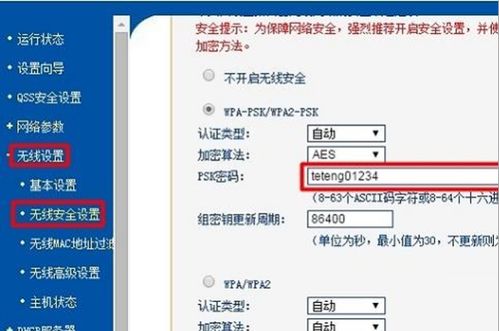 手机快速访问192.168.2.1进行WiFi设置新闻资讯10-21
手机快速访问192.168.2.1进行WiFi设置新闻资讯10-21 -
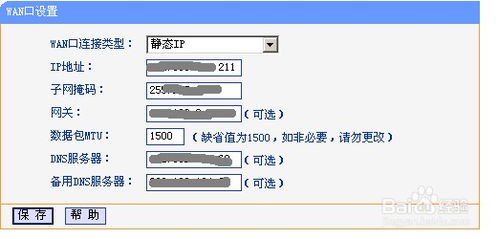 路由器如何详细设置(图文教程)新闻资讯11-11
路由器如何详细设置(图文教程)新闻资讯11-11 -
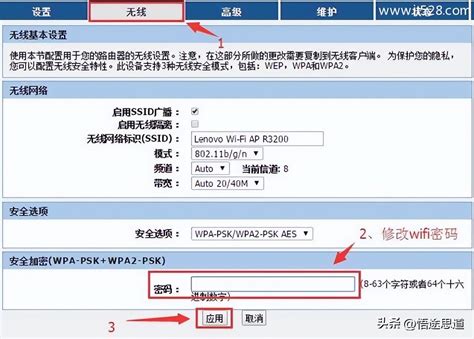 如何轻松设置无线路由器密码,保障网络安全新闻资讯05-20
如何轻松设置无线路由器密码,保障网络安全新闻资讯05-20 -
 如何进行路由器的简单设置步骤?新闻资讯02-22
如何进行路由器的简单设置步骤?新闻资讯02-22 -
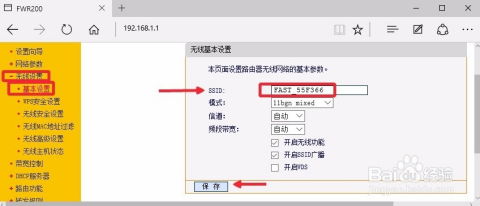 如何轻松设置FAST无线路由器新闻资讯11-14
如何轻松设置FAST无线路由器新闻资讯11-14 -
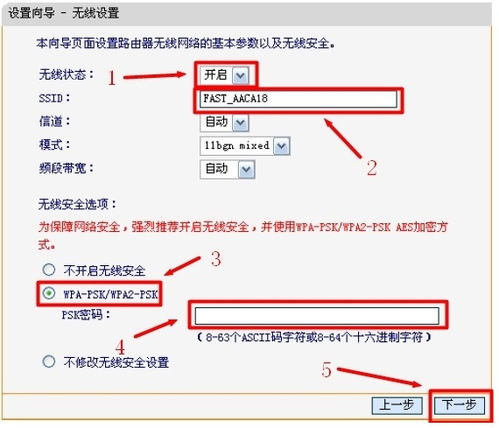 如何设置Fast路由器新闻资讯11-14
如何设置Fast路由器新闻资讯11-14